Что такое ватсап и как его установить. Всё о WhatsApp: от загрузки до полноценного использования
Чтобы выяснить, что это такое, лучше начать со значения слова «Ватсап».
Что такое Вацап и где он используется
Это кроссплатформенный мессенджер, осуществляющий в том числе и поддержку голосовой связи.
Название происходит от английского выражения «What’s Up?» (полностью – «What is Up»). Оно обозначает «Как дела?» или «Что случилось?». Общее значение - выражение приветствия собеседнику.

Программа с таким названием появилась в две тысячи девятом году в Соединенных Штатах Америки, хотя один из «авторов» ее родился в Киеве (по некоторым данным, все же не в самом Киеве, а в Киевской области - в городе Фастов) и до определенного времени там проживал. Это Ян Кум. Возможно, он и является единственным создателем мессенджер-шедевра.

Изначально Вацап увеличивал число своих поклонников, поэтому к 2012-му году каждый день через эту программу посылалось в среднем около двух миллиардов сообщений. А уже через два года он был выкуплен другой известной интернет-компанией – «Фейсбук». Используется соединение с интернетом 2G, 3G, Wi-Fi.

Предназначен изначально описываемый софт для телефона. Например, в смартфоне, работающем на Андроид, это приложение будет очень полезно всем, кто любит общение, причем не требующее больших денежных вложений, а также особой регистрации (для упомянутой платформы это бесплатно).
Программка Ватсап может быть установлена на:
- смартфон,
- планшет,
- компьютер.
Софт может быть установлен для устройств, работающих на платформе:
- андроид (Android),
- виндоус (Windows),
- айфон (IOS),
- виндоус Фоун (Windows Phone),
- блэкбери (BlackBerry),
- нокиа Симбиан (Nokia Symbian),
- нокиа С40 (Nokia S40),
- виндоус (Windows).
Последнее направление распространения (для ПК - персонального компьютера) включает в себя как операцонную систему Виндоус, так и Мак3.

Преимущества программы и другие особенности
У дополнительного приложения к телефону Whatsapp есть такие полезные функционалы:

- Быстрый обмен аудиофайлами, видеофайлами (называемых собирательно медиафайлами).
- Передача друг другу картинок, фотографий.
- Обмен сообщениями.
- На протяжении всего первого года каждый новый пользователь может наслаждаться этим многофункциональным приложением совершенно бесплатно.
- Второй год вместе с Ватсапом будет стоить совсем мизерную сумму. Тариф будет составлять девяносто девять центов (в валюте - доллар США).
- Устанавливается на все известные и используемые платформы, на которых работают смартфоны и другие гаджеты.
- При установке и синхронизации программки с вашим устройством (на котором вы собираетесь пользоваться Вацапом), происходит автоматическая одновременная загрузка контактных данных ваших абонентов, указанных в «Контактах» телефона или другого устройства.
- Внешний вид очень радует глаз, придает настроение в пасмурные дни (интерфейс красивый, привлекательный).
- Тот файл, который нужно отправить, может «весить» до девяти мегабайт.
- Вы можете позвонить даже тому абоненту, у которого нет данного приложения, но за отдельную плату.
- Присутствует функция «WEB», благодаря которой можно осуществлять Вацап-звонки, используя браузер телефона.

Что нужно делать для установки на комп
Для того чтобы программа могла быть установлена на компьютере, сначала ее нужно скачать с надежного официального источника. Далее:
1. Зайдите в «Гугл Плей».

2. Зайдите в свой аккаунт и введите в соответствующие поля имя (логин, ник) пользователя. Это нужно для синхронизирования.

3. Найдите приложение в поисковике открытого «магазина» или в специальной программе «Блу Стакс».
4. Поищите рядом с найденной программой кнопку «Установить». Жмите, если она обнаружилась.
5. Предыдущие пункты пропустите, если файл был уже скачан любым способом. Тогда просто запускаем его (открываем, выполняем двойной щелчок). Если нужно, открытие произойдет с помощью все той же программы.
6. Принимаем условия, которые предварительно лучше прочитать, ведь именно для этого они нужны.
7. Укажите точный номер телефона для синхронизации с ним.

8. Подождите, пока не придет СМС на указанный номер. Если этого не случилось, предусмотрена кнопочка «Позвоните мне» и дождитесь звонка оператора. Он сообщит информацию, которая должна была прийти в сообщении.
Обратите внимание на следующее отличие компьютерной установки от мобильной. В первой синхронизация с контактами не происходит из-за отсутствия их на компьютере.
Еще одной важной отличительной чертой установки на комп является наличие обязательной вспомогательной программы. Она была специально разработана для такого случая. Ее название звучит так: «BlueStacks». Именно с помощью «Блу Стакс» вы сможете устанавливать и точно так же использовать на компьютере или ноутбуке все приложения, которые созданы изначально для телефона.
Контакты и Вацап в компьютере
Как перенести контакты для окончания настройки программы и появления новых возможностей для общения? На компьютер нужно будет вводить все необходимые вам контакты вручную:

- Зайдите в меню установленной программы.
- Найдите пункт контактов.
- Путем нажатия кнопки «Новый контакт» и ввода контактной информации внесите каждое имя с телефоном отдельно, по одному.
- В конце процедуры введите свой адрес электронной почты для контакта в конце.
Преимущества использования с помощью телефона
Интерфейс при открытии установленной программы очень прост. Он включает в себя:

- Избранные объекты. Тут расположены те контактные номера, которые особо часто нужно набирать.
- Ваш статус. Здесь можно придумывать разные интересные мысли и вписывать в строку статуса. Кстати, его можно выбирать из представленных шаблонов, а можно придумывать свой, каждый раз разный.
- Контактные номера.
- Общения в чатах.
- Настройки (инструменты управления).


Как пользоваться Whatsapp
Скачайте программу:
- для Айфона - на АпСторе (App Store),
- для Андроила - на ПлейМаркете (Play Market),
- для Виндоус - в интернете.

Для входа в прогу не нужно придумывать никаких логинов или паролей, так как она использует для этого ваш номер телефона. При использовании приложения справа вы увидите зеленоватое окно с написанными вами сообщениями, а слева - с написанными вам.

Чтобы отправить сообщение в текстовом виде, нужно набрать сначала его в том поле, что расположено внизу. Можно использовать буквы, знаки и смайлы. Чтобы отправить сообщение в виде звука, то есть аудио, нажмите на изображение микрофона и не отпускайте все время, пока вы говорите или записываете иные звуки. Когда придет ответ, требуется нажать на треугольник, обозначающий проигрывание («Play»), и вы услышите, что же вам сказали в ответ.

Чтобы отправить файл любого формата, нажмите на скрепочку в углу экрана и выберите нужный файл. Также вы сможете осуществить звонок, нажав на трубочку. Разговор может задерживаться на несколько секунд, так как это не обычная телефонная связь (не та, что на телефоне).

Для владельцев Блэкбэри для установки нужно предпринять следующие действия:
- Зайдите в BlackBerry World.
- Можно осуществить вход по этой ссылке: https://appworld.blackberry.com/webstore/content/2360/?countrycode=US&lang=en.
- Нажмите кнопку загрузки.

Чтобы использовать программу Вацап для общения, не нужно иметь большого опыта установки или настройки сложных программ. Почти для любой платформы есть вариант этого софта.
Сегодня мы попытаемся выяснить, как пользоваться WhatsApp. Данное приложение с каждым днем завоевывает все больше и больше сердец современных пользователей. И поэтому важно понимать, каким образом можно работать с соответствующей программой. На самом деле это не так трудно. И если следовать некоторым инструкциям, то использование WhatsApp не доставит никаких хлопот.
Назначение
Что такое "ВотсАпп"? Для чего придумано это приложение?
Данная программа - это мессенджер. Она позволяет общаться и обмениваться файлами с другими пользователями. Ничего трудного или непонятного. Утилита работает как на Android, так и на iOS.
Как пользоваться WhatsApp? Что умеет делать данная программа? Ее используют для:
- личной переписки с другими людьми;
- обмена данными и документами;
- конференций и коллективных бесед;
- для хранения информации о собеседниках в памяти мобильных устройств.
Иными словами, WhatsApp используется как самый обычный мессенджер. С его помощью ведение диалогов и обмен медиафайлами через мобильные устройства значительно упрощаются.
Внимание: "ВотсАпп" может работать и на компьютерах. Для ПК есть специальные компьютерные сборки приложения.
Минимальные требования
Как пользоваться WhatsApp на телефоне? Необходимо удостовериться в том, что мобильное устройство соответствует требованиям к системе.
С данным моментом проблем почти не бывает. Ведь главное, чтобы смартфон имел:
- доступ к интернету;
- операционную систему, совместимую с программой ("Виндовс", iOS, "Андроид");
- достаточно свободного места на телефоне.
Этого будет достаточно. Все современные смартфоны легко совмещаются с "ВотсАппом". Поэтому проблем быть не должно.

Загрузка
Как пользоваться WhatsApp? Начать стоит со скачивания одноименного приложения. Загрузить его можно:
- через AppStore;
- при помощи PlayMarket;
- посредством сторонних сайтов;
- через официальную страницу WhatsApp.
В целом действия будут следующими:
- Открыть "Плей Маркет", "ЭппСтор" или сайт (например, WhatsApp.com).
- Набрать в поисковой строке "ВотсАпп". Актуально только для мобильных приложений для загрузки утилит.
- Выбрать WhatsApp, кликнув по строчке с подходящей операционной системой смартфона/компьютера.
- Нажать на кнопку "Загрузить".
В случае скачивания установочного файла через ПК, придется подключить смартфон к компьютеру, а затем перетащить в память телефона загруженный документ.
Установка
Следующий этап - установка. Задумываясь над тем, как пользоваться WhatsApp, человек должен понимать, что главное здесь - это инициализация приложения. С остальными операциями разобраться легко.
Как только установочный файл будет на том или ином девайсе, необходимо кликнуть по нему - произойдет запуск мастера установки. Далее действовать следующим образом:
- Выбрать пусть установки.
- Осуществить подтверждение операции.
- Дождаться завершения процесса.
Обычно вся процедура отнимает около 5 минут. Быстро, просто, удобно.
Первый запуск
Как пользоваться WhatsApp на "Андроид"? Пошаговые инструкции, предложенные вашему вниманию, помогут работе с программой на любых платформах.
Чтобы начать взаимодействие с утилитой, ее необходимо запустить. Для этого достаточно кликнуть по иконке WhatsApp.
Как только программа запустится, пользователю нужно будет:
- Нажать на кнопку "Принять и продолжить".
- Щелкнуть по кнопке "Выберите страну".
- Указать свой регион проживания.
- Выбрать код региона.
- Вписать свой номер телефона.
- Дважды нажать на "Ок".
- Перейти по ссылке в SMS, которое придет от "ВотсАппа".
Готово! Теперь приложение активировано. Что дальше?
Основные команды
Можно приступать к основным действиям в приложении. WhatsApp предлагает бесплатную подписку на год. Потом ее нужно будет оплачивать. Сделать это можно в разделе "Аккаунт" - "Информация об оплате".

Список контактов WhatsApp появится автоматически. Добавить новых пользователей в мессенджер можно при помощи обычной телефонной книги на смартфоне. Блокировка и разблокировка собеседников, их разделение на группы производится в меню настроек "Контакты".
Для общения с пользователем необходимо нажать на кнопку "Чаты". Далее - щелкнуть по элементу создания нового сообщения (лист с карандашом), а затем выбрать:
- конкретного пользователя - для беседы тет-а-тет;
- "новая группа" - для создания коллективного диалога.
Для отправки письма придется нажать на кнопку с изображением самолетика. Ничего непонятного или трудного в этом нет.
Чтобы добавить вложение, придется кликнуть в чате по изображению "+" в левой части строчки письма. Далее выбрать:
- "Камера" - для создания фото и его отправки через WhatsApp;
- "Библиотека фото и видео" - чтобы загрузить документы с телефона;
- "Документ" - для загрузки прочих файлов;
- "Место" - чтобы указать свое местоположение;
- "Контакт" - для пересылки данных того или иного пользователя.
Это основные команды "ВотсАппа". Теперь понятно, как им пользоваться. Во время работы с приложением на устройстве должен быть включен интернет. Иначе WhatsApp не включится.
WhatsApp Сен 24, 2017 17:44
Мессенджеры являются популярным средством общения среди владельцев смартфонов и планшетов по всему миру. Статья посвящена тому, что такое Ватсап , и как им пользоваться. По порядку рассмотрим каждый из пунктов, начиная от особенностей данного приложения и процедуры установки и заканчивая его настройкой.
Описание мессенджера Ватсап
Многие удивляются столь запоминающемуся названию мессенджера, смутно на что-то похожему, и пытаются разобраться, что значит «Ватсап». Сама фраза созвучна с выражением what’s up? (в переводе - как дела), но при этом пишется иначе, с акцентом на свое «мобильное» назначение. Но имя - далеко не все, что приложение может предложить своим пользователям.
Мессенджер позволяет людям связываться на расстоянии, причем абсолютно бесплатно (трафик интернета, в случае подключения через мобильную сеть, оплачивается согласно тарифу, никаких наценок). Возможно ведение переписок, отправление голосовых сообщений, мультимедийной информации, а также вызовы, в том числе и видеосвязь. Сообщения в чате можно украсить с помощью смайликов, дополнить геолокацией или аудиопояснением.
Большой акцент разработчики делают на безопасности своего приложения. В нем задействовано сквозное шифрование . Это метод защиты данных (в данном случае - любой пересылаемой или получаемой информации), при котором просмотреть сообщение может только отправитель и получатель. Перехват во время пересылки не имеет смысла, поскольку все идет в зашифрованном виде.
Установка приложения
С особенностями мессенджера и с тем, что такое WhatsApp, все понятно, теперь перейдем к его установке. И тут ничего не отличается от процедуры инсталляции других приложений. Достаточно зайти в App Store или Play Market, набрать в поиске WhatsApp и загрузить нужный элемент.

Если на устройстве недостаточно места, то возникнет соответствующая ошибка. В таком случае удалите ненужные данные и повторите попытку.
Регистрация
Регистрация в приложении предельно простая. Достаточно просто указать свой номер телефона и дождаться поступления СМС с ПИН-кодом. Пользователи смартфонов и планшетов на Андроид последних версий могут включить функцию перехвата сведений о сообщениях (уведомление об этом придет автоматически, если такая возможность предусмотрена системой). Тогда ввода секретной комбинации не потребуется, она автоматически скопируется в соответствующее поле.
Настройка
Когда приложение установлено на устройство, и выполнена регистрация учетной записи, можно переходить к использованию мессенджера. Повысить удобство от этого процесса можно путем его настройки.
Перейдите в меню установки параметров с любого экрана приложения. Первый пункт по настройке для большинства пользователей - уведомления. Откройте соответствующую вкладку и установите параметры об оповещении по своим предпочтениям. Отключить звуки можно и напрямую из конкретного диалога или группы, оставив остальные без изменений.
Затем стоит включить резервное копирование. Оно действительно как для iPhone, так и для Android. Но в первом случае данные загружаются на iCloud, во втором - в Google Drive. Для настройки перейдите в «Чат – Резервная копия…».
Обладателей лимитированного интернета заинтересует возможность сжатия трафика, а также изменение сетевых параметров. За эти пункты отвечает раздел «Данные».
Повысить безопасность переписки и личной информации можно путем включения двухшаговой проверки . Вызывается она в разделе «Аккаунт».
Использование
В том, как пользоваться WhatsApp, не нужно долго разбираться. Интерфейс мессенджера интуитивно понятен. Элементов управления минимальное количество, всего три функциональные вкладки: Чаты, Статус и Звонки . В первой можно просмотреть все истории сообщений, которые не были удалены или архивированы.

Вторая предназначена для кратких заметок. Там отображаются статусы добавленных контактов, оттуда же можно изменить и ваш. Вкладка «Звонки» предназначена для совершения вызовов. Приложение, как уже было упомянуто, поддерживает голосовую и видеосвязь.
На всех экранах отображается кнопка поиска содержимого и вызова меню. Разобраться с использованием Ватсапа очень просто. Достаточно совершить несколько вызовов или поучаствовать в переписке, тогда расположение всех элементов станет очевидным.
Несмотря на то, что количество активных пользователей приложения WhatsApp уже исчисляется сотнями миллионов, некоторые все еще не знают, что такое Ватсап и как он работает . И совершенно напрасно: ведь WhatsApp – это замечательная возможность вывести общение на новый уровень.
Что такое Ватсап и как им пользоваться
Первое. WhatsApp – это мессенджер. Мессенджер – это приложение, с помощью которого можно обмениваться текстовыми сообщениями. Вообще, существует довольно немало всевозможных мессенджеров. И даже для внутреннего использования, скажем, на секретных предприятиях, когда нужно обеспечить сотрудников инструментом для общения в пределах локальной сети без выхода в Интернет – из соображений секретности.
Второе. Возможности WhatsApp довольно обширны:
- отправка и прием текстовых сообщений;
- возможность вкладывать в сообщения файлы – картинки, фотографии и прочие документы;
- возможность вставки в сообщения смайликов;
- совершение бесплатных голосовых звонков в пределах мессенджера;
- возможность изменять цветовой фон или обои для чата.
Не может не радовать и то, что WhatsApp уже изначально можно скачать на русском языке и для большого количества мобильных платформ. В первую очередь, это, конечно же, iOS и Android.
Третье. Интерфейс WhatsApp интуитивен, так что даже новичку не понадобится много времени, чтобы начать пользоваться хотя бы базовым его функционалом.
Во время первого включения WhatsApp поинтересуется, имеется ли уже активированная учетная запись . Если нет, то ее нужно будет создать. В любом случае, потребуется ввести номер телефона, к которому планируется привязать аккаунт в WhatsApp. Без этого шага обойтись никак нельзя.
После того, как номер будет указан, на него поступит СМС с кодом активации. Код вводится в окно мессенджера – и WhatsApp начинает с того, что синхронизирует контакты между своим контакт-листом и телефонной книгой.
Базовый функционал
Чтобы начать общение с каким-либо пользователем, нужно создать с ним чат. Для этого достаточно нажать на его имя во вкладке «Контакты» — и появится окно чата.
Индивидуальный чат легко создать. Для этого потребуется во вкладке «Чаты» нажать на кнопку в виде трех вертикальных точек и выбрать опцию «Создать группу». Группе можно назначить имя, аватар, включать в нее новых участников и исключать уже имеющихся.
Чтобы заблокировать пользователя , достаточно вызвать меню свойств для данного контакта и выбрать пункт «Заблокировать».
Чтобы совершить звонок пользователю на мессенджер, нужно просто перейти с ним в режим чата и в верхней части экрана нажать на иконку в виде телефонной трубки.
Чтобы отправить вместе с сообщением какой-либо файл, достаточно также, находясь в режиме чата с выбранным пользователем, нажать на иконку в виде скрепки и отметить тип желаемого вложения. Доступны следующие варианты:
- произвольный документ;
- фото с камеры;
- картинка или фото из Галереи (из картинок, имеющихся на данном устройстве);
- аудио файл;
- информацию о том или ином контакте из адресной книги;
- свое местоположение на карте (очень удобно, если, например, приходится договариваться о встрече).
Чтобы добраться до настроек в WhatsApp, нужно также нажать на служебную кнопку в виде трех точек и затем отметить пункт «Настройки». Здесь можно:
- установить аватар пользователя;
- настроить параметры уведомлений;
- настроить параметры соединения;
- настроить архивирование чатов.
Зная, что такое Ватсап и как им пользоваться , можно все время иметь возможность быть на связи со своими близкими и друзьями, родственниками и коллегами.
Как в WhatsApp выделить текст курсивом, сделать шрифт жирным или зачёркнутым
Этой фишкой я уже давно пользуюсь в WhatsApp, и знаю, что большинство людей, не знаю о ней.
Если вы хотите выделить слово жирным, просто поставьте звездочку (*) в начале и конце слова. Например, если вы захотите выделить слово жирный жирным, напишите так *жирный *. То же самое с курсивом , только вместо звездочек ставим нижнее подчеркивание (_). Чтобы получился зачеркнутый текст вам нужно ставить знак тильды (~) в начале и конце требуемого фрагмента. Есть также возможность создания моноширинного текста, добавить три кавычки с любой стороны текста.
Для вас это слишком сложно? Тогда просто выделите необходимое слово или чать текста, нажмите «больше» и выберите выделить жирным, курсивом, зачеркивание или моноширину. Хочу предупредить, что это есть не на всех устройствах, поэтому лучше пользоваться первым способом.
Как цитировать сообщение в WhatsApp
Если чат или группа активные и постоянно приходят новые сообщение, цитирование является лучшим способом не запутаться, кто, кому и на что отвечает.

Чтобы процитировать кого-то, нужно нажать несколько секунд на сообщение, а потом выбрать стрелку, указывающую налево (это первая стрелка). Таким образом, прикрепляется цитируемое сообщение, останется только набрать ответ и отправить.
Как отключить автоматическую загрузку фото и видео в WhatsApp
Одним из самых трюков с WhatsApp, которые вы обязательно должны знать, поможет вам сэкономить мобильный интернет-трафик.

Есть несколько способов сэкономить интернет-трафик WhatsApp, по-прежнему получая уведомления и сообщения. Во-первых, отключите возможность приложения загружать медиафайлы через мобильную сеть. Это можно сделать в настройках для этого нажмите на три точки в правом в верхнем углу, далее «Настройки » — «Данные и хранилище » — ««.
В этом разделе нужно убрать галочки с того медиаконтента, который не нужно загружать с помощью мобильного интернета. После чего для того, чтобы посмотреть присланную фотографию или видео в чате, нужно просто нажать на файл, и начнется загрузка. Особенно рекомендую отключать видео, так как они имеют большой вес и больше всего съедают трафик.
Звонки в WhatsApp жрут трафик? Включите экономию данных
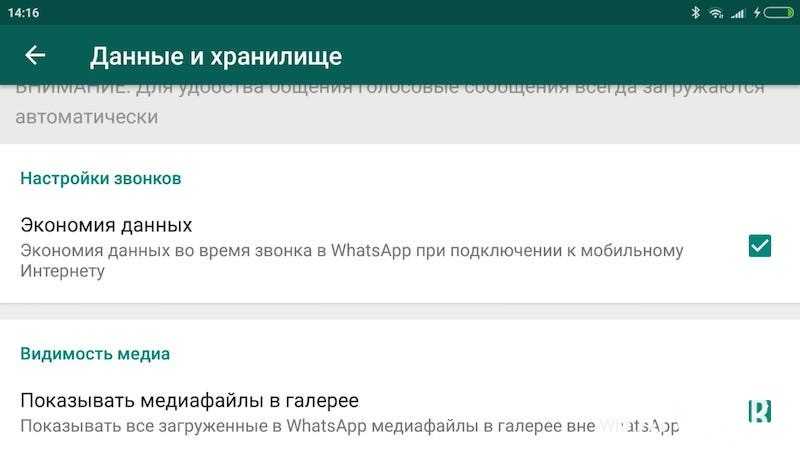
Звонки в WhatsApp очень удобны, после их запуска я отказался от скайпа. Но они могут использовать много трафика, особенно на это стоит обратить пользователям с ограниченным тарифным планом. К счастью, есть в ватсапе и возможность понизать пропускную способность при вызовах, тем самым сэкономить трафик. Чтобы включить функцию экономии данных перейдите в «*** » — «Настройки » — «Данные и хранилище » — «Настройка звонков » и поставьте галочку напротив «Экономия данных».
Как посмотреть статистику по использованию трафика WhatsApp
Все Android-телефоны выпущенные в последние пять лет имеет статистику по использованию трафика, Google выпустила даже . У WhatsApp также есть статистика по расходу трафика, статистика удобно разбита по категориям.

Чтобы попасть в журнал использования трафика WhatsApp, необходимо зайти в «Настройки » — «Данные и хранилище » — «Использование данных «. Здесь можно посмотреть всю статистику приложения, такую как, сколько интернет-трафика потрачено на звонки, сообщения, количество отправленных сообщений и т.д. Самым большим недостатком в этой статистике, является то, что нет разбивки используемого трафика на Wi-Fi и сотовой связи.
Как посмотреть, сколько памяти занял чат
Если зайдете в «Настройки » — «Данные хранилище » — «Хранилище «, то увидите впечатляющую статистику.

В этом разделе можно посмотреть, сколько занял место на устройстве чат с контактом или группа. После того как вы выберите контакт или группу, то сможете посмотреть детальную статистику, такую как, сколько место занимают фото, видео, аудио, документы, количество текстовых сообщений. Тут же можно удалить определенный медиаконтент.
Как удалить определенный контент из чата
Можно сделать больше, чем просто посмотреть, сколько занимает чат с определенным контактом. Можно удалить определенный медиаконтент из определенного чата.

Все, что нужно сделать это снова посетить хранилище («Настройки » — «Данные хранилище » — «Хранилище «). Здесь выберете контакт или группу и нажмите кнопку «Управлять сообществом». Теперь можно отметить какие категории контента нужно очистить. Поэтому, если в группе есть 80 роликов объемом 350 Мб и нужно их удалить, просто отметь ее галкой и нажми кнопку «удалить сообщения».
Запросите информацию о своей учетной записи
В WhatsApp, как Facebook и Twitter, можно запросить ZIP-архив с информацией и настройками вашей учетной записи. Но хочу заметить, что в архиве не будет сообщений.

Если вы решили получить такой архив зайдите в «Настройки » — «Аккаунт » — «Запросить информацию аккаунта «, а затем нажать «запрос отчета». Для получения отчета требуется от двух до трех дней. Еще, запрос будет отменен, если вы решите удалить или изменить номер своего аккаунта.
Нельзя посмотреть этот файл в WhatsApp, можете попробовать открыть его другой программой непосредственно в телефоне или перенести файл на компьютер и открыть его там.
Как отправить историю чата на e-mail
В WhatsApp можно не только делать резервную копию чатов в облаке, а и отправлять всю переписку чата на e-mail.

Если надо отправить чат на почту зайдите в «Настройки » — «Чаты » — «История чатов » — «Отправить чат по эл. почте «, после чего откроется весь список доступных чатов.
После того, как вы выбрали нужный чат, WhatsApp спросит, нужно ли включать медиа или отправить только текст и эмоции. После выбора, откроется стандартное приложение электронной почты, с прикрепленным журналом чата будет в формате.txt, останется только ввести адресата и нажать кнопку, отправить.
Как активировать двухэтапную аутентификацию
По умолчанию при смене устройства WhatsApp запрашивает номер телефона и одноразовый пароль. Но включение двухэтапной проверки означает, что злоумышленники могут получить доступ к вашей учетной записи, даже если у них есть SIM-карта.

Чтобы включить ее, нужно зайти в «Настройки » — «Аккаунт » — «Двухшаговая проверка «. Здесь нужно будет создать PIN из 6 цифр, который нужно будет вводить при регистрации новых устройств. Также здесь можно добавить свой e-mail, если вдруг забудете ПИН-код.
Есть один недостаток, заключается он в том, что отключить двухэтапную аутентификацию с исходного устройства, можно без ввода паролей и ПИН-кодов. Очень странно.
Как добавить ярлык контакта на рабочий стол
В WhatsApp также можно добавлять ярлыки контактов на рабочий стол Андроид — идеально подходит для популярных и избранных контактов.

Чтобы добавить ярлык чата на рабочий стол телефона, откройте чат или группу, а затем нажмите три точки в верхнем правом углу. Отсюда нажмите «Еще » — «Добавить иконку на экран «. Затем просто нажмите подтвердить, чтобы подтвердить решение.
Как отключить уведомления о прочтении в WhatsApp
х, печально известная синяя галочка. Для непосвящённых она означает, что сообщение было прочтено. Если нужно скрыться от своих контактов и отключить уведомление о прочтении (синюю галочку), перейдите в «Настройки » — «Аккаунт » — «Приватность » и снимите флажок с «Отчеты о прочтении «.

Помните, что это работает в обоих направлениях, т.е. ваши контакты не видят, когда вы читает их сообщения, а вы не можете видеть, когда они читают ваши.
Как посмотреть, кто прочитал сообщение в группе WhatsApp

Одним из лайфхаков WhatsApp о котором вы наверняка не знали, является возможность посмотреть, кто прочитал ваше сообщение в группе. Все, что нужно сделать, чтобы увидеть список прочитавших, это удерживать свое сообщение, чтобы выделить его, затем коснуться трехточечного меню и выбрать «Инфо «. Тут вы увидите, полны список прочитавших сообщение, и в какое время оно было прочитано.
Как включить режим невидимки в ватсапе
В WhatsApp есть такая функция, которая показывает, когда вы были последний раз в сети, а вернее когда последний раз открывали ватсап.

Если решили ее отключить зайдите в «Настройки » — «Аккаунт » — «Приватность «. Затем нажмите «Время посещения » и выберите, кто может видеть время вашего последнего посещения в сети. На выбор три категории: «Все «, «Мои контакты » и «Никто «.
По этой же схеме можно изменить видимость фотографии профиля и сведения о контакте. Они также могут быть доступны для просмотра всем, только вашим контактом или вообще никому.
Как посмотреть список заблокированных контактов
Не стесняйтесь блокировать не желательные контакты в WhatsApp. Посмотреть полный список заблокированных контактов, перейдите в «Настройки » — «Аккаунт » — «Приватность «. Дальше нужно прокрутить до раздела «Сообщения » и нажать «Заблокированные: Х «.

Здесь также можно добавить в список заблокированных, нажав на иконку в правом верхнем углу. Откроется страница «Контакты», где останется только выбрать контакт для блокировки.
Как включить отслеживание местоположения в реальном времени
Отправить свое местоположение в чат WhatsApp очень просто, нажимаете значок скрепки и нажимаете на иконку «Место». Но, что если надо, чтобы кто-то видел ваше местоположение в реальном времени, например, друг или родитель? Оказывается такая функция есть WhatsApp, и она будет реальной находкой в первую очередь для родителей.

Вы можете активировать функцию, нажав на значок скрепки еще раз. Теперь нажмите «Место » — «Делиться геоданными » и укажите время, от 15 минут до 8 часов. Если вдруг передумаете делиться местоположением, завершите отслеживание вручную, нажав на кнопку «Перестать делиться «.
Как поставить оригинальный звук контакту
У обычного пользователя WhatsApp в адресной книге много контактов, а если вам много пишут, то непонятно когда пришло ожижаемое сообщение. К счастью, есть один способ сортировать поступающие сообщения по звуку уведомления.

Чтобы создать индивидуально уведомление, надо зайти в чат с нужным контактом. Здесь, нажать на его имя в верхней части окна и выбрать «Индивидуальные уведомления».
После того как вы попадете в этот раздел, поставьте галочку напротив «Использовать». Здесь вы сможете изменить звук уведомления чата, уведомление звонка, вибрацию, световой индикатор и т.д.
Как временно отключить звук чата или группы
Вероятно, у вас есть группа, в которой постоянно постят мемы и вирусные видеоролики. Вы можете настроить уведомления, по предыдущему совету, или просто отключите группу или контакт.
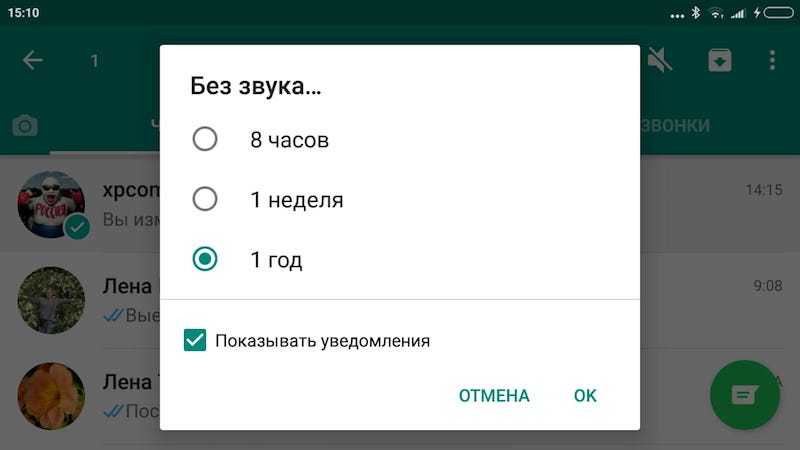
Чтобы временно отключить звук чата или группу, нажмите и удерживайте чат контакта. Верхней части экрана появятся несколько иконок. Коснитесь иконки отключения звука (перечеркнутый динамик). Укажите период отключения звука (восемь часов, неделя, год) и выберите, нужно ли показывать уведомления о новых записях.
Как пользоваться ватсап на компьютере
Если вы предпочитаете полноразмерную клавиатуру или просто удобство большого экрана, воспользуйтесь Ватсапом для компьютера или WhatsApp Web.

Чтобы продолжить вы должны скачать WhatsApp для Windows или Mac (скачать) или перейти на WEB -версию клиента (web.whatsapp.com). Теперь нужно отсканировать QR-код, с помощью мобильного приложения WhatsApp. На телефоне коснитесь трехточечного меню в верхнем правом углу, теперь выберите WhatsApp Web, чтобы запустить функцию чтения QR-кода. Теперь сканируйте QR-код с веб-сайта или детоскопной программы с помощью телефона и все.
Самым большим недостатком компьютерной и веб версии WhatsApp является то, что он полностью привязан к телефону. Нельзя пользоваться WhatsApp на компьютере, если телефон выключен или если на телефоне нет интернета. Тем не менее, это лучше чем ничего.
Как перекидывать файлы с телефона на компьютер (и наоборот)
WhatsApp для компьютера дает возможность обмениваться файлами между компьютером и телефоном.

Все, что вам нужно сделать, это создать группу с любым из ваших контактов, удалить выбранный контакт, а группа останется. Таким образом, у вас будет свой частный хаб для обмена файлами. Останется только отправлять файлы с телефона в группу, а потом скачивать их на компьютере (или наоборот).
Участвуйте в бета-тестировании
Чтобы первыми узнавать и пробовать новые функции, надо присоединиться к программе бета-тестирования. Это значит, что иногда будут появляться ошибки и прочие недостатки, поэтому стоит подумать.
Чтобы стать участником программы бета-тестирования, перейдите на страницу WhatsApp в Google Plya Store и прокрутите вниз, пока не увидите раздел «стать бета-тестером». Нажмите кнопку «Я …», и вас зачислят в программу бета-тестирования. Обновление бета-версии работает так же, как и обновление стабильной версии, просто нажимаете кнопку «Обновить», чтобы получить новую версию приложения.
Вы знали об этих возможностях WhatsApp?
У тебя есть свои лайфхаки для WhatsApp? Обязательно поделись ими в комментариях ниже! Спасибо!



